Apache Tomcat es un servidor web HTTP gratuito y de código abierto basado en Java que ofrece el entorno en el que se puede ejecutar el código Java. En resumen, Apache Tomcat se conoce como Tomcat. Recientemente se ha lanzado Tomcat 10, por lo que en este artículo demostraremos cómo instalar y configurar Apache Tomcat 10 en el sistema Debian 10.
Requisitos
- Sistema instalado Debian 10
- Usuario con privilegios de Sudo
- Conexión a Internet estable
Profundicemos en los pasos de instalación de Apache Tomcat 10
Paso 1) Instalar Java (JRE 8 o superior)
Como Tomcat es un servidor web http basado en Java, debemos instalar Java en nuestro sistema antes de comenzar a instalar Tomcat. Tomcat 10 necesita al menos JRE 8 o una versión superior. Entonces, para instalar Java, ejecute los siguientes comandos,
$ sudo apt update $ sudo apt install -y default-jdk
Una vez que Java esté instalado, verifique su versión ejecutando a continuación:
$ java --version

Paso 2) Agregar usuario de Tomcat
Se recomienda tener un usuario de tomcat para los servicios de tomcat. Por lo tanto, cree el siguiente usuario de tomcat con el directorio de inicio como '/opt/tomcat' y el shell como '/bin/false'
Ejecute el siguiente comando useradd,
$ sudo useradd -m -U -d /opt/tomcat -s /bin/false tomcat
Paso 3) Descarga e instala Tomcat 10
Los paquetes de Tomcat 10 no están disponibles en los repositorios de paquetes de Debian 10, por lo que descargaremos su archivo tar comprimido desde su portal oficial a través del siguiente comando wget,
$ wget \ https://downloads.apache.org/tomcat/tomcat-10/v10.0.4/bin/\ apache-tomcat-10.0.4.tar.gz
Extraiga el archivo comprimido tar descargado usando el comando debajo del tar
$ sudo tar xpvf apache-tomcat-10.0.4.tar.gz -C /opt/tomcat --strip-components=1
Una vez que se extrae el archivo tar, configure los permisos correctos en archivos y directorios ejecutando los siguientes comandos,
$ sudo chown tomcat:tomcat /opt/tomcat/ -R $ sudo chmod u+x /opt/tomcat/bin -R
Paso 4) Configurar el usuario de Tomcat a través del archivo tomcat-users.xml
Para configurar los usuarios de Tomcat, edite el archivo '/opt/tomcat/conf/tomcat-users.xml' y agregue las siguientes líneas justo antes de la sección .
$ vi /opt/tomcat/conf/tomcat-users.xml ……… <role rolename="manager-gui" /> <user username="manager" password="<SET-SECRET-PASSWORD>" roles="manager-gui" /> <role rolename="admin-gui" /> <user username="admin" password="<SET-SECRET-PASSWORD>" \ roles="manager-gui,admin-gui"/> </tomcat-users> ……
Guarde y cierre el archivo.
Nota:no olvide establecer una contraseña secreta en el archivo anterior.
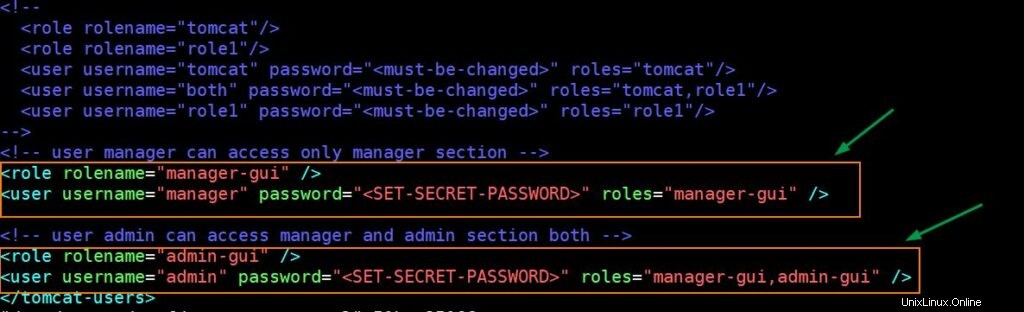
Paso 5) Permitir el acceso remoto de Tomcat
De forma predeterminada, se puede acceder a la GUI de administración y la GUI de administrador desde localhost, en caso de que desee acceder a las aplicaciones Tomcat desde el exterior, edite el archivo context.xml para administrador y administrador de host y comente la sección de acceso remoto. El ejemplo se muestra a continuación,
$ sudo vi /opt/tomcat/webapps/manager/META-INF/context.xml …… <!-- <Valve className="org.apache.catalina.valves.RemoteAddrValve" allow="127\.\d+\.\d+\.\d+|::1|0:0:0:0:0:0:0:1" /> --> …
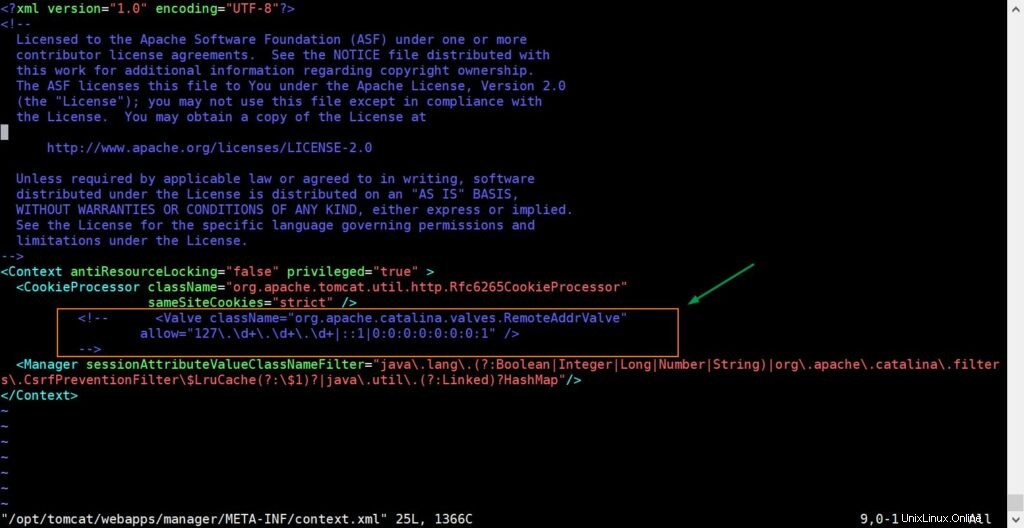
Guarde y cierre el archivo.
$ sudo vi /opt/tomcat/webapps/host-manager/META-INF/context.xml
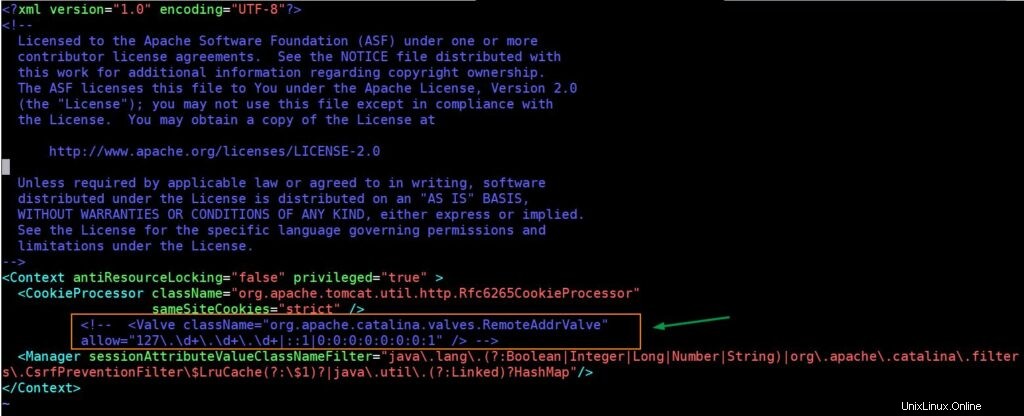
Guarde y salga del archivo.
Paso 6) Configurar el archivo de unidad Systemd para Tomcat
De forma predeterminada, Tomcat viene con scripts de shell que permiten a los geeks iniciar y detener los servicios de Tomcat. Se recomienda tener un archivo de unidad systemd para tomcat para que, durante los reinicios, el servicio de tomcat aparezca automáticamente. Entonces, para configurar el archivo de la unidad systemd, cree el archivo debajo con los siguientes contenidos,
$ sudo vi /etc/systemd/system/tomcat.service [Unit] Description="Tomcat Service" After=network.target [Service] Type=forking User=tomcat Group=tomcat Environment="JAVA_HOME=/usr/lib/jvm/java-1.11.0-openjdk-amd64" Environment="JAVA_OPTS=-Djava.security.egd=file:///dev/urandom" Environment="CATALINA_BASE=/opt/tomcat" Environment="CATALINA_HOME=/opt/tomcat" Environment="CATALINA_PID=/opt/tomcat/temp/tomcat.pid" Environment="CATALINA_OPTS=-Xms512M -Xmx1024M -server -XX:+UseParallelGC" ExecStart=/opt/tomcat/bin/startup.sh ExecStop=/opt/tomcat/bin/shutdown.sh [Install] WantedBy=multi-user.target
Guarde y cierre el archivo.
Ahora vuelva a cargar systemd daemon e inicie el servicio tomcat ejecutando los siguientes comandos,
$ sudo systemctl daemon-reload $ sudo systemctl start tomcat.service
Ejecute el siguiente comando systemctl para verificar el estado del servicio Tomcat
$ sudo systemctl status tomcat.service
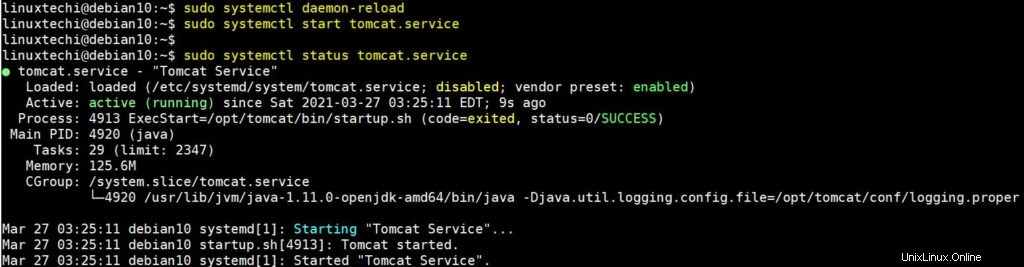
Además, no olvide habilitar el servicio tomcat para que sea persistente durante el reinicio.
$ sudo systemctl enable tomcat
$ sudo ufw allow 8080/tcp
Paso 7) Acceda a la interfaz web de Tomcat (GUI)
Para acceder a la página web predeterminada de Tomcat 10, escriba la siguiente URL en el navegador web y luego presione enter
http://

Perfecto, la página anterior confirma que Tomcat 10 se ha instalado correctamente.
Para acceder al tipo de página de Tomcat Web Manager
http://
Solicitará el nombre de usuario y la contraseña, use el nombre de usuario como 'admin' y la contraseña que especificamos en el archivo '/opt/tomcat/conf/tomcat-users.xml' para la función admin-gui
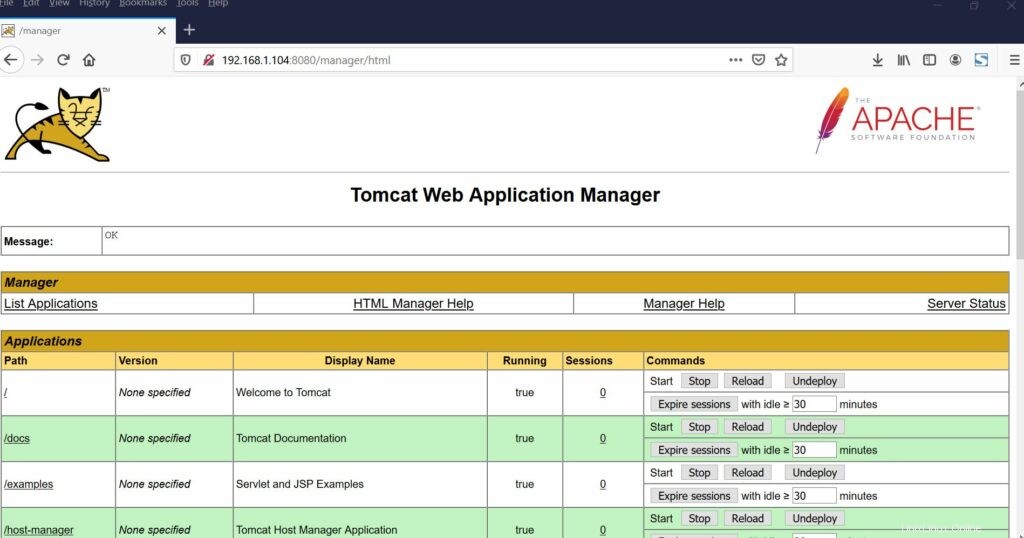
Para acceder a la página web de Host Manager, escriba
http://
Use el nombre de usuario como administrador y la contraseña que especifica en el archivo '/opt/tomcat/conf/tomcat-users.xml'
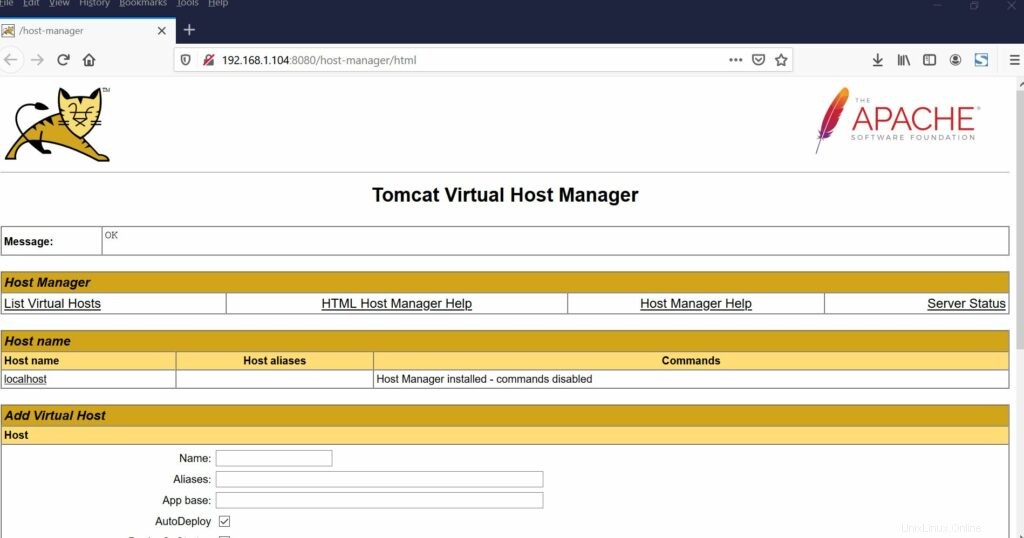
Eso es todo de este tutorial. Espero que lo haya encontrado informativo y no dude en compartir sus comentarios y sugerencias.